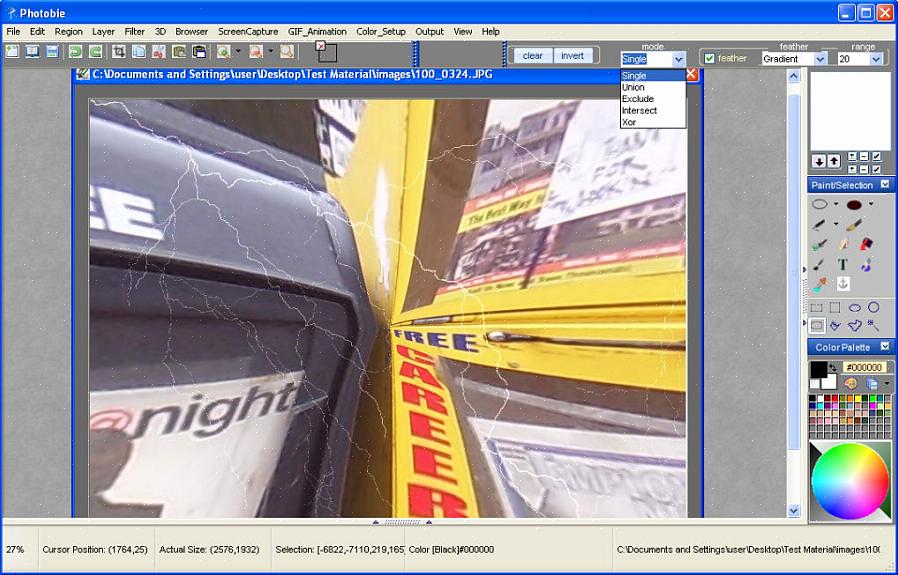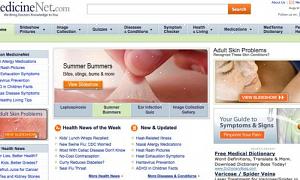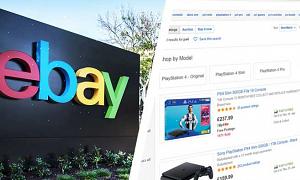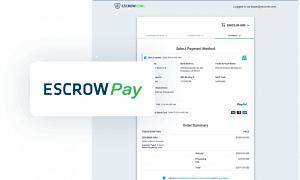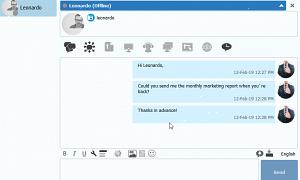Quem não tira e troca fotos digitalmente hoje em dia? O líder indiscutível para edição de imagens digitais é o Adobe Photoshop, mas existem ferramentas gratuitas que podem editar igualmente bem, se não melhor. Embora seja gratuito, o Photobie permite que você faça edição de moldura de foto, captura de tela avançada e edição de imagem em várias camadas, incluindo visualizações de diretório com apenas as imagens aparecendo. Há suporte para desfazer para ajuste de cor, girar, redimensionar e apagar, e não há limites para as etapas de desfazer. Se você baixar o Photobie, veja como você pode retrabalhar suas imagens digitais gratuitamente.
- Redimensionar imagem: Clique no item 'Imagem> Redimensionar' no menu. Selecione o tamanho da imagem em pixels. Para ter a largura e altura da imagem original, marque a caixa de seleção 'Limites'. Clicar em OK redimensiona a imagem. Os botões 'Mais zoom' ou 'Menos zoom' na barra de ferramentas redimensionam a imagem sem perder a resolução.
- Ajustando a cor: navegue até o item 'Imagem> Ajustar cor' no menu. O painel de controle da balança pode ser acessado a partir de um menu pop-up de ajuste de cores. Você pode ajustar a transparência (alfa), gama, contraste e até mesmo os três componentes RGB especificamente com a barra de rastreamento. Você pode visualizar os ajustes feitos em um painel que mostra o efeito exato na imagem original.
- Selecione uma camada: Clique duas vezes na camada da imagem para selecioná-la. Caso a camada esteja oculta, você precisa selecioná-la na caixa de listagem do 'Gerenciador de camadas'.
- Mover a camada: Selecione a camada atual e clique no botão 'Borracha' na barra de ferramentas à esquerda. Agora, basta arrastar a camada para o destino.
- Apagar uma camada: Depois de selecionar a camada atual e clicar no botão 'Borracha' na barra de ferramentas à esquerda, você pode apagar a camada arrastando o mouse ou clicando com o botão esquerdo. Você também tem a opção de Desfazer ilimitado para apagar.
- Adicionar uma camada: você deve adicionar a nova camada através de colar, desenhar / preencher formas, escrever texto etc. Lembre-se, cada ação de desenhar / preencher do mouse para baixo até a liberação do mouse deve ser considerada como uma nova camada, o recurso permitindo um controle flexível sobre a última ação.
Photobie tem uma configuração de tecla de atalho que permite personalizar até oito teclas para ações instantâneas. Capture qualquer forma ou tela para o editor de imagens para edição ou para capturá-la na área de transferência.
nath_so22@rediffmail.com